Τα πρότυπα για το Photoshop είναι αρχεία psd ή.
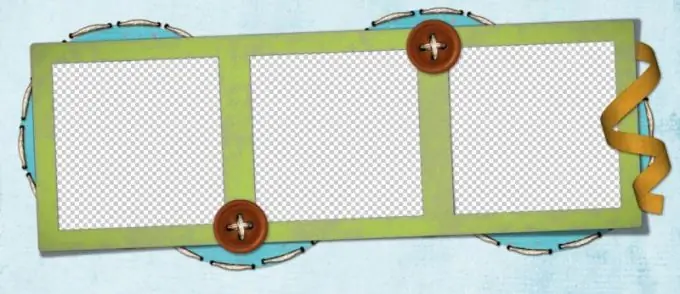
Απαραίτητη
- - Πρόγραμμα Photoshop.
- - δείγμα ·
- - μια εικόνα που θα εισαχθεί στο πρότυπο.
Οδηγίες
Βήμα 1
Ανοίξτε το πρότυπο σε έναν επεξεργαστή γραφικών. Εάν συναντήσετε ένα πρότυπο σε μορφή psd, κάντε διπλό κλικ στο εικονίδιο αυτού του αρχείου. Τα αρχεία psd συσχετίζονται με το Photoshop από προεπιλογή, επομένως το πρότυπο θα ανοίξει σε αυτό το πρόγραμμα.
Βήμα 2
Ορισμένα αρχεία προτύπων αποθηκεύονται με κρυφά επίπεδα. Με άλλα λόγια, όταν ανοίγετε το αρχείο, βλέπετε μόνο λευκό ή διαφανές φόντο. Αυτό μπορεί να διορθωθεί επιτρέποντας την εμφάνιση επιπέδων. Για να το κάνετε αυτό, κάντε κλικ στο εικονίδιο ματιού στα αριστερά κάθε στρώματος στην παλέτα επιπέδων.
Βήμα 3
Φορτώστε την εικόνα που πρόκειται να εισαγάγετε στο πρότυπο στο Photoshop. Μπορείτε να σύρετε το αρχείο με την εικόνα στο παράθυρο του προγράμματος επεξεργασίας χρησιμοποιώντας το ποντίκι, μπορείτε να καλέσετε το παράθυρο διαλόγου για να ανοίξετε το αρχείο με το συνδυασμό πλήκτρων Ctrl + O.
Βήμα 4
Εισαγάγετε την εικόνα σας στο πρότυπο. Για να το κάνετε αυτό, επιλέξτε ολόκληρη την εικόνα με τα πλήκτρα Ctrl + A και αντιγράψτε την στο πρόχειρο με το συνδυασμό Ctrl + C. Κάντε κλικ στο παράθυρο με ένα ανοιχτό πρότυπο και επικολλήστε την αντιγραμμένη εικόνα σε αυτό χρησιμοποιώντας τα πλήκτρα Ctrl + V.
Βήμα 5
Μπορεί να διαπιστώσετε ότι η εικόνα σας είναι πολύ μικρότερη από το πρότυπο. Σε αυτήν την περίπτωση, είναι καλύτερο να μειώσετε τα επίπεδα του προτύπου παρά να μεγεθύνετε τη φωτογραφία που έχει εισαχθεί, η οποία θα χάσει αισθητά την ποιότητα κατά την κλιμάκωση. Για να μειώσετε τα επίπεδα του προτύπου χωρίς να αγγίξετε τις φωτογραφίες, κρατήστε πατημένο το πλήκτρο Ctrl και κάντε κλικ με τη σειρά του σε όλα τα επίπεδα του προτύπου. Έτσι καταφέρατε να επιλέξετε αυτά τα επίπεδα.
Βήμα 6
Για να αλλάξετε το μέγεθος των επιλεγμένων επιπέδων χρησιμοποιήστε την εντολή Scale από την ομάδα Transform του μενού Edit. Στο κύριο μενού θα εμφανιστεί ένας πίνακας με ρυθμίσεις μετασχηματισμού. Κάντε κλικ στο κουμπί Διατήρηση αναλογίας διαστάσεων, το οποίο βρίσκεται μεταξύ των πεδίων με τις τιμές πλάτους και ύψους. Αυτό θα σας επιτρέψει να συρρικνώσετε το πρότυπο αναλογικά. Εισαγάγετε μια νέα τιμή στο πεδίο πλάτους ή ύψος. Σε αυτήν την περίπτωση, η δεύτερη τιμή θα αλλάξει αμέσως. Πατήστε το πλήκτρο Enter δύο φορές.
Βήμα 7
Κάντε κλικ στο επίπεδο με τη φωτογραφία που εισάγετε στο πρότυπο. Εάν είναι απαραίτητο, μετακινήστε το επίπεδο φωτογραφίας χαμηλότερα ή υψηλότερα στην παλέτα επιπέδων. Εάν η φωτογραφία καλύπτει ορισμένες λεπτομέρειες του προτύπου που θα πρέπει να είναι ορατές στην τελική εικόνα, μετακινήστε τη φωτογραφία προς τα κάτω. Για να το κάνετε αυτό, απλώς μετακινήστε το επίπεδο με το ποντίκι.
Βήμα 8
Επιλέξτε το εργαλείο μετακίνησης και χρησιμοποιήστε το για να μετακινήσετε την επικολλημένη εικόνα έτσι ώστε να φαίνεται φυσικό στο πρότυπο. Εάν είναι απαραίτητο, διορθώστε την κλίση της εικόνας με την εντολή Rotate από την ίδια ομάδα Transform.
Βήμα 9
Συγχωνεύστε τα επίπεδα με την εντολή Flatten Image από το μενού Layer και αποθηκεύστε την προκύπτουσα εικόνα σε μορφή.jpg"






